這是許多館友們曾詢問過月橘的語法
其實這是我為了有個簡潔的版面
(連結列一大串東西,看起來很難過…)
在愛亂湊的好奇心驅使之下所誕生的產物
使用前準備:
請先閱讀過「點擊式下拉選單」及「連結語法」這兩篇文章。
(不然你會不曉得這邊在說些啥@@)
說穿了,這就是兩個語法加起來的應用
即為「點擊式下拉選單」+「連結語法」
在這以PIXNET為例:
PIXNET已經提供了一個專門放置連結的欄位
只要輸入網址、說明等資訊即可。
但,為了要完全地應用語法
月橘捨棄了他所提供的介面
改以另外開闢一個自訂欄位來做出這效果
可能還是有些館友們不大清楚,接著以範例來做說明
語法範例:
-原理:
點擊式下拉選單中間夾著連結語法
-實例:
</a><SCRIPT language="JavaScript" type="text/javascript" src="點擊式下拉選單的JS檔"
charset="utf-8"></SCRIPT>
<div id="113name" title="點我有驚喜唷!">我的連結縮起來了!
<div id="113list"><br>
(上面這段是點擊式下拉選單的起始語法)
☆貼紙外帶區★ (這是月橘自己將連結做分類的類別說明)
<a href="http://www.freewebtown.com/nazumi11/logolink.txt" target="_blank"><img border=0 src="http://www.freewebtown.com/nazumi11/moonlogo.gif"></a>
(上面這一段是月橘的貼紙連結,就是圖片式超連結-新視窗開啟)
<a href="http://www.wretch.cc/blog/shaiomao" target="_blank">小毛的城堡</a>
(上面這一段就是文字超連結-新視窗開啟)
(以上就是夾在點擊式下拉選單中的連結語法)
<SCRIPT type="text/javascript">FoldNavigation('113','off',false);</SCRIPT><a>
(上面這段為點擊式下拉選單的結束語法)
完。
只要將語法作如此的組合
接著,把他貼在自訂欄位裡頭就大功告成囉!
說穿了之後,其實也沒有那麼神奇
只是把語法兜起來罷了
是不是很簡單呢?
館友們趕緊去試試看吧!
如果妳覺得這篇不錯的話
請留個回應給我當獎勵喔
本文歡迎轉載、引用,但請註明出處
圖片、檔案皆存放於本人空間
如欲再行分享,請上傳至自己的空間
勿以本人空間再行分享之實!
請注意網路禮儀喔!
點擊式下拉選單中間夾著連結語法
-實例:
</a><SCRIPT language="JavaScript" type="text/javascript" src="點擊式下拉選單的JS檔"
charset="utf-8"></SCRIPT>
<div id="113name" title="點我有驚喜唷!">我的連結縮起來了!
<div id="113list"><br>
(上面這段是點擊式下拉選單的起始語法)
☆貼紙外帶區★ (這是月橘自己將連結做分類的類別說明)
<a href="http://www.freewebtown.com/nazumi11/logolink.txt" target="_blank"><img border=0 src="http://www.freewebtown.com/nazumi11/moonlogo.gif"></a>
(上面這一段是月橘的貼紙連結,就是圖片式超連結-新視窗開啟)
<a href="http://www.wretch.cc/blog/shaiomao" target="_blank">小毛的城堡</a>
(上面這一段就是文字超連結-新視窗開啟)
(以上就是夾在點擊式下拉選單中的連結語法)
<SCRIPT type="text/javascript">FoldNavigation('113','off',false);</SCRIPT><a>
(上面這段為點擊式下拉選單的結束語法)
完。
只要將語法作如此的組合
接著,把他貼在自訂欄位裡頭就大功告成囉!
說穿了之後,其實也沒有那麼神奇
只是把語法兜起來罷了
是不是很簡單呢?
館友們趕緊去試試看吧!
如果妳覺得這篇不錯的話
請留個回應給我當獎勵喔

本文歡迎轉載、引用,但請註明出處
圖片、檔案皆存放於本人空間
如欲再行分享,請上傳至自己的空間
勿以本人空間再行分享之實!
請注意網路禮儀喔!
文章標籤
全站熱搜
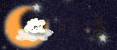


 留言列表
留言列表
